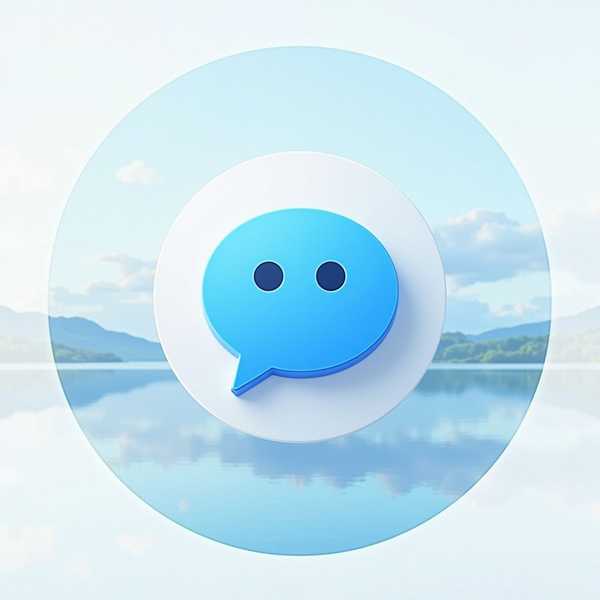最直接的方法是通过显示器自带的物理按键调整亮度。大多数台式显示器的底部或侧面配有按钮(如“MENU”或太阳图标键),按下后进入OSD菜单,找到“亮度”(Brightness)选项,用方向键或旋钮调节数值即可。部分单键设计的显示器需先调出菜单,再通过长按或组合操作选择亮度选项。例如,戴尔、惠普等品牌显示器通常将按键集中在右下角,而某些电竞显示器可能采用五向摇杆控制,操作逻辑略有差异但核心步骤相似。
2、系统设置快速调整

Windows和Mac系统均提供内置的亮度调节功能。Windows用户可右键桌面选择“显示设置”,拖动亮度滑块;或通过任务栏通知中心的“亮度”图标快速调节。Mac用户则需进入“系统偏好设置→显示器”调整滑块。需注意,部分台式机外接显示器时,系统可能不显示亮度选项,此时需依赖物理按键或显卡控制面板。Win10/Win11支持“夜间模式”减少蓝光,可在“设置→系统→显示”中开启并自定义色温。
3、显卡控制面板精细调节
若需更专业的色彩和亮度控制,可通过显卡驱动面板调整。NVIDIA用户右键桌面打开“NVIDIA控制面板”,在“调整桌面颜色设置”中修改亮度;AMD用户则通过“Radeon设置→显示器”选项调节。此方法适合设计、游戏等对显示效果要求高的场景,还能同步调整对比度、Gamma值等参数。若控制面板无亮度选项,可能是驱动未安装,需更新显卡驱动。
4、键盘快捷键与第三方工具
部分台式机键盘支持组合键调节亮度,如联想“Fn+↑/↓”、戴尔“Fn+F10”等,具体需查看键盘标识或说明书。若硬件不支持,可安装第三方软件如Twinkle Tray,它能添加系统托盘亮度滑块,支持多显示器独立调节,甚至设置自动亮度计划。护眼工具f.lux则能根据时间自动切换色温和亮度,减少夜间用眼疲劳。
5、环境适配与护眼建议
亮度设置需结合环境光线:白天建议50%-70%,夜晚调至30%左右,并开启护眼模式减少蓝光。强光环境下可适当提高亮度以避免反光,昏暗环境则需降低亮度减轻刺眼感。定期清洁屏幕也能提升显示效果,灰尘会令屏幕显暗。若显示器支持环境光传感器(如部分高端型号),开启后可实现亮度自动适配。创新科技网 www.ZQcyzG.COm